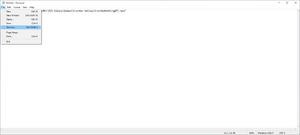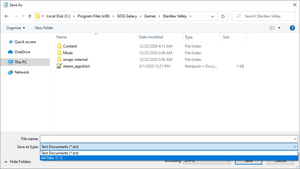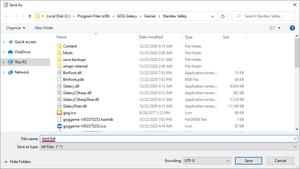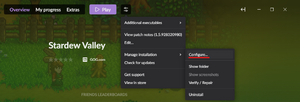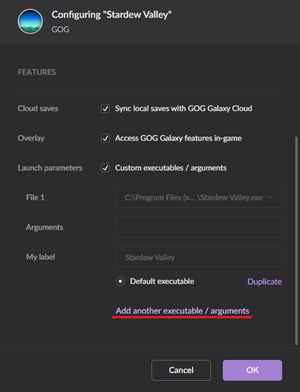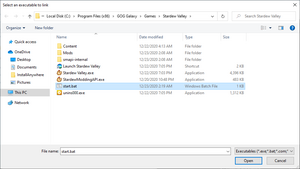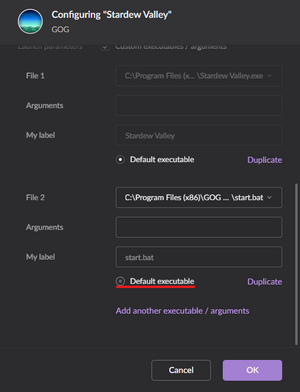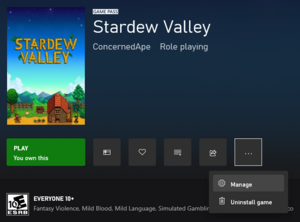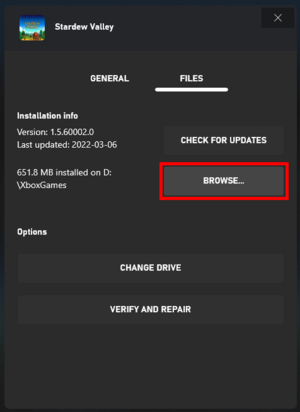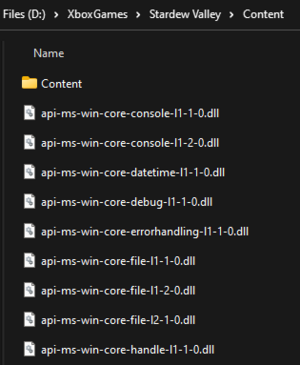Différences entre versions de « Modding:Installer SMAPI sur Windows »
(→Steam) |
|||
| Ligne 30 : | Ligne 30 : | ||
# À partir de maintenant, il suffit de lancer le jeu via Steam pour lancer SMAPI avec la superposition Steam et les succès. | # À partir de maintenant, il suffit de lancer le jeu via Steam pour lancer SMAPI avec la superposition Steam et les succès. | ||
| − | + | Alternativement, vous pouvez ajouter SMAPI en tant que jeu non Steam si vous souhaitez des boutons de lancement Steam séparés pour une version non modifiée et modifiée du jeu. | |
| − | |||
| − | + | Pour le configurer de cette manière alternative : | |
| − | # | + | # Gardez la fenêtre d'installation de SMAPI ouverte, comme dans la méthode précédente. <br /><small>(Si vous l'avez déjà fermé, exécutez-le à nouveau. Pas besoin de le désinstaller au préalable.)</small> |
| − | # | + | # Copiez le texte dans la fenêtre du programme d'installation comme ci-dessus, sans la partie <code>%command%</code>. |
| − | # | + | # Dans le client Steam, sélectionnez "Jeux" en haut à gauche de la fenêtre du client, puis sélectionnez "Ajouter un jeu non Steam à ma bibliothèque..." |
| − | # | + | # Dans le menu qui apparaît ensuite, sélectionnez "Parcourir..." |
| − | # | + | # Accédez aux fichiers locaux du jeu en collant le texte copié à partir du programme d'installation SMAPI dans la zone de fichier ci-dessus. Alternativement, si vous préférez, vous pouvez accéder directement à vos fichiers de jeu - vous pouvez trouver votre dossier de jeu en parcourant les fichiers locaux de Stardew Valley, mais comme ci-dessus pour la plupart des utilisateurs, les fichiers du jeu sur Steam se trouvent dans <code>"C : \Program Files (x86)\Steam\steamapps\common\Stardew Valley</code>. |
| − | # | + | # Sélectionnez StardewModdingAPI et cliquez sur "ouvrir". SMAPI sera ajouté à la liste des programmes à ajouter à la bibliothèque de jeux. Sélectionnez « Ajouter les programmes sélectionnés » dans la fenêtre Steam dans laquelle vous avez sélectionné « Parcourir... » précédemment, et une entrée pour StardewModdingAPI sera créée dans votre bibliothèque Steam. |
| − | # ( | + | # (Facultatif) Dans le client Steam, faites un clic droit sur "StardewModdingAPI" et choisissez "Propriétés". Vous pouvez maintenant changer le titre de StardewModdingAPI comme vous le souhaitez dans le champ supérieur - il est suggéré de l'intituler "SMAPI" ou "Stardew Valley Modded" (sans les guillemets) si vous ne souhaitez pas conserver le nom d'origine. (Cela ne modifiera en rien votre installation, cela changera simplement le titre du client du mod dans votre bibliothèque Steam.) |
| − | |||
| − | |||
===GOG Galaxy=== | ===GOG Galaxy=== | ||
Version actuelle datée du 26 mars 2024 à 10:42
Cette page explique comment installer SMAPI sur Windows. SMAPI est un lanceur nécessaire à l'utilisation de mods dans Stardew Valley.
Installer SMAPI
- Lancer le jeu sans SMAPI au moins une fois (pour que le logiciel puisse être paramétré pour la première fois)
- Télécharger la dernière version de SMAPI.
- Extrayez le fichier .zip sur votre ordinateur (votre dossier Téléchargements fera l’affaire.)
- Double-cliquer sur
install on Windows.bat¹, et suivez les instructions s’affichant sur votre écran. - Concrètement, l’invite de commande qui devrait s’afficher va vous poser deux questions. Il est recommander de taper 1 puis sur la touche Entrée les deux fois.
- Si vous le souhaitez, vous pouvez configurer votre profil de jeu sur Steam ou GOG Galaxy.
¹ En revanche, si vous souhaitez installer manuellement SMAPI, suivez les instructions du fichier "Readme" mis à disposition par le créateur.
Configurer votre profil
Steam
Vous devez lancer SMAPI via Steam si vous voulez que la superposition Steam, les succès et le suivi du temps de jeu fonctionnent. (Si vous ne vous en souciez pas vous pouvez simplement lancer l'interface SMAPI via ![]() StardewModdingAPI.exe
StardewModdingAPI.exe
Voici comment le configuer:
- Gardez la fenêtre de l’installeur SMAPI ouverte.
(Si vous l'avez déjà fermé, il suffit de le relancer. Il n'est pas nécessaire de le désinstaller puis de le ré-installer.) - Copier le texte qui ressemble à ça dans la fenêtre du programme d'installation

Faites en sorte de copier l’entièreté de la ligne, en incluant les guillemets"et la partie%command%.
Pour la majorité des joueurs, le chemin d’accès final devrait ressembler à ça "C:\Program Files (x86)\Steam\steamapps\common\Stardew Valley\StardewModdingAPI.exe" %command%
- Dans votre bibliothèque Steam, faites un clique-droit sur Stardew Valley et cliquez sur Propriétés:

- Cliquez sur la zone de texte Option de lancement :

- Remplacez tout ce qui se trouve dans la zone de texte par le texte que vous avez copié à partir du programme d'installation. Pour coller du texte, cliquez dans la zone et appuyez sur CTRL et V.
Faites en sorte de coller l’entièreté de la ligne, en incluant les guillemets"et la partie%command%. - À partir de maintenant, il suffit de lancer le jeu via Steam pour lancer SMAPI avec la superposition Steam et les succès.
Alternativement, vous pouvez ajouter SMAPI en tant que jeu non Steam si vous souhaitez des boutons de lancement Steam séparés pour une version non modifiée et modifiée du jeu.
Pour le configurer de cette manière alternative :
- Gardez la fenêtre d'installation de SMAPI ouverte, comme dans la méthode précédente.
(Si vous l'avez déjà fermé, exécutez-le à nouveau. Pas besoin de le désinstaller au préalable.) - Copiez le texte dans la fenêtre du programme d'installation comme ci-dessus, sans la partie
%command%. - Dans le client Steam, sélectionnez "Jeux" en haut à gauche de la fenêtre du client, puis sélectionnez "Ajouter un jeu non Steam à ma bibliothèque..."
- Dans le menu qui apparaît ensuite, sélectionnez "Parcourir..."
- Accédez aux fichiers locaux du jeu en collant le texte copié à partir du programme d'installation SMAPI dans la zone de fichier ci-dessus. Alternativement, si vous préférez, vous pouvez accéder directement à vos fichiers de jeu - vous pouvez trouver votre dossier de jeu en parcourant les fichiers locaux de Stardew Valley, mais comme ci-dessus pour la plupart des utilisateurs, les fichiers du jeu sur Steam se trouvent dans
"C : \Program Files (x86)\Steam\steamapps\common\Stardew Valley. - Sélectionnez StardewModdingAPI et cliquez sur "ouvrir". SMAPI sera ajouté à la liste des programmes à ajouter à la bibliothèque de jeux. Sélectionnez « Ajouter les programmes sélectionnés » dans la fenêtre Steam dans laquelle vous avez sélectionné « Parcourir... » précédemment, et une entrée pour StardewModdingAPI sera créée dans votre bibliothèque Steam.
- (Facultatif) Dans le client Steam, faites un clic droit sur "StardewModdingAPI" et choisissez "Propriétés". Vous pouvez maintenant changer le titre de StardewModdingAPI comme vous le souhaitez dans le champ supérieur - il est suggéré de l'intituler "SMAPI" ou "Stardew Valley Modded" (sans les guillemets) si vous ne souhaitez pas conserver le nom d'origine. (Cela ne modifiera en rien votre installation, cela changera simplement le titre du client du mod dans votre bibliothèque Steam.)
GOG Galaxy
Vous devez lancer SMAPI via GOG Galaxy si vous voulez que le suivi du temps de jeu fonctionnent. (Si vous ne vous en souciez pas vous pouvez simplement lancer l'interface SMAPI via ![]() StardewModdingAPI.exe
StardewModdingAPI.exe
Voici comment le configurer :
- Ouvrez Notepad et coller le texte suivant :
start "" "C:\Program Files (x86)\GOG Galaxy\Games\Stardew Valley\StardewModdingAPI.exe"
(Si votre jeu est installé dans un autre dossier, remplacez le chemin d'accès dans la commande ci-dessus.) - Cliquer sur Fichier puis Enregistrer sous.
- Dans la fenêtre Enregistrer sous qui apparaît : naviguez jusqu'à votre dossier de jeu Stardew Valley, changez Type en Tous les fichiers, changez le nom du fichier en
start.bat, et cliquez sur Enregistrer. - Dans le client GOG Galaxy, cliquez sur Stardew Valley > settings icon > Manage installation > Configure.
- Dans le menu qui apparaît, activez la case à cocher "Custom executables / arguments".
- Cliquez sur
- Choisissez start.bat dans la fenêtre qui apparaît et cliquer sur Open.
- Activez le bouton radio Default Executable sous la section File 2 que vous venez d’ajouter et cliquez sur OK.
A partir de maintenant, vous pouvez lancer Stardew Valley via GOG Galaxy, la console SMAPI ainsi que le jeu se chargeront comme prévu !
Xbox app
Les mods fonctionnent avec l’Xbox app, mais il y a quelques étapes en plus à réaliser.
- Avant d’installer SMAPI;
-
- Ouvrez la page Stardew Valley dans l’Xbox app.
- Cliquer sur le bouton ... > Gérer:
- Cliquer sur l’onglet Fichier puis Rechercher pour ouvrir votre dossier de jeu :
- Ouvrez le dossier Stardew Valley > Content . Vous devriez voir de nombreux fichiers avec des noms comme api-ms-win-core-*:
- Copiez l’entièreté du chemin d’accès présent dans la barre en haut.
- Lancer le programme d’installation de SMAPI;
-
- Lancer le programme d’installation de SMAPI comme d’habitude, cependant :
- Télécharger le programme d’installation à un autre endroit que votre dossier de jeu (comme votre dossier Téléchargements par exemple). Pour cela vous devez taper 2 puis sur la touche Entrée à la première question posée par l’invite de commande.
- Ensuite l’invite de commande vous demande où installer SMAPI, copier-coller le chemin d’accès (grâce à CTRL + V) puis taper sur Entrée.
- Lancer le programme d’installation de SMAPI comme d’habitude, cependant :
- Après avoir installé SMAPI;
Et voilà ! A partir de maintenant vous pouvez lancer Stardew Valley via l'Xbox app, la console SMAPI ainsi que le jeu se chargeront comme prévu ! Notez que lorsque le jeu sera mis à jour, vous devrez refaire les deux dernières étapes
Mettre à jour SMAPI
Il suffit d’installer la dernière version de SMAPI ! Le programme d'installation nettoiera automatiquement les versions précédentes. (Vous n'avez pas besoin de configurer à nouveau Steam ou GOG Galaxy).
Désinstaller SMAPI
- Exécutez à nouveau le programme d'installation mais choisissez Désinstaller pour supprimer SMAPI. (Ne s’applique pas à l’Xbox app.)
- Si vous avez configurer Steam ou GOG Galaxy pour lancer SMAPI, annulez vos modifications:
- Steam: dans votre bibliothèque Steam faites un clic-droit sur Stardew Valley, puis Propriétés > Géneral > Option de lancement, et supprimer le contenu de la zone de texte. Désormais, le logiciel original se lancera depuis Steam.
- GOG Galaxy: dans votre bibliothèque GOG Galaxy: cliquer sur Stardew Valley, puis sur settings icon près du bouton 'Play', cliquer sur Manage installation > Configure, et décocher la case Custom executables / arguments.
- Xbox app:
- Suivez les instructionsd'installation sur l'Xbox app pour ouvrir votre dossier jeu;
- renommer
 Stardew Valley.exe
Stardew Valley.exe StardewModdingAPI.exe
StardewModdingAPI.exe - remplacer
StardewModding Valley original.exe(ou le nom que vous avez choisi en installant SMAPI) par Stardew Valley.exe
Stardew Valley.exe
(Si vous voulez jouer sans mods temporairement, vous pouvez simplement lancer ![]() Stardew Valley.exe
Stardew Valley.exe
Résolution de problèmes
"Oups, nous n'avons pas trouvé le jeu automatiquement".
Si vous utilisez le Game Pass, les autorisations du dossier de jeu causeront probablement des problèmes si vous essayez de faire cela. Toutefois, si le programme d'installation affiche ce message, vous pouvez l'aider à trouver le dossier du jeu. Pour ce faire, procédez comme suit :
- Quitter le programme d’installation.
- Trouvez votre dossier de jeu.
- Déplacez le dossier du programme d'installation dans le dossier du jeu. (Assurez-vous de déplacer le dossier entier, pas seulement les fichiers qu'il contient !)
- Exécutez à nouveau le programme d'installation et il devrait détecter automatiquement le dossier du jeu.
Vous pouvez supprimer le dossier d'installation en toute sécurité une fois ces étapes réalisées.
Je n'arrive pas à trouver un fichier en particulier mentionné dans le guide !
Windows masque les extensions de fichiers par défaut. Pour les faire apparaître, il suffit de cocher l'option dans l'explorateur de fichiers.
Si vous utilisez Windows 11, référez-vous plutôt à cette capture d'écran:
Problèmes rencontrés avec SMAPI ou les mods
Voir la page de résolution de problème pour de l’aide (en anglais) après installation.